5 Commentaires to Suivre les logs systèmes en temps réel avec tail sous gnu/linux
Laisser un commentaire à f4b1
Links
Recherche
Derniers articles
Tresronours Twitter
Keywords cloud topic
Membre de la FSF
Liens qui vont bien
Mots clés vrac – keyword cloud
analyse
apache
bash
blog
cache
centos
cmsms
compilation
configuration
console
drbd
extension
firefox
firewall
GNU
gratuit
grub
Grub2
htaccess
installation
ip
iptables
ipv4
ligne de commande
linux
logiciel
logiciel libre
module
mod_pagespeed
opensource
plugin
recherche
redhat
referencement
replication
Reseau
script
serveur
tutoriel
ubuntu
update
url rewriting
varnish cache
wordpress
xubuntu
License du contenu – CC By NC SA
Archives
- Getting voLTE on your Android with Fizz and others
- Defining the scope of an ISMS within ISO 27001
- Resumed posting and expanding on X
- Linkedin Access to your account has been restricted – Final debrief and resilience plan
- I’m thankful for the support I get in rough time
- Cyber security news of the day – 2024 May 31
- Alexandre Blanc Cyber Kicked out from Linkedin
- You’ll most likely find me on LinkedIn
- The Russian roulette landing page !
- RTSP, Debian, VLC, not playing, IP Camera
- 5G network hosted in the cloud, no internet, no phone ! So smart ! And I ended on TV, This week in cyber
- They lock the door for privacy… but they keep a copy of the key, and couple of backdoors
- Worst is yet to come, but they all warned you
- Migrating an old WordPress and handling character set, UTF8, latin1, latin1_swedish_ci
- From a broken TLS CA, to Facebook, to FIN12 hit and run
- Yes we can fix this mess, but do we want to ? That’s another story
- Criminals are still dominating the game, why are we doing so wrong, and what can we learn in this tech ocean ?
- Riding cloud can be tricky, don’t fall from it, in the weekly cyber !
- The threat landscape is very dynamic – Cyber news this week
- Cybersecurity is not obvious even for this newsletter !
- Install Slack desktop app on Kali rolling fixing libappindicator3-1 missing dependency
- How to delete all resources in azure to avoid charges after trial on your forced credit card registration
- Proxmox – ZFS – Dead drive on active VM, recover from replicated disk
- Restrict access to proxmox web admin interface
- Migrate your ESXI VMs to proxmox ZFS
- Install your VPN server with pi-hole on OVH VPS in 30 min
- Using raspberry pi 3 as wifi bridge and repeater and firewall
- Raspberry 3 – create a wifi repeater with USB wifi dongle
- raspberry 3 – routeur pare feu point d’acces wifi avec filtrage pub et tracking – router firewall access point with ads and tracking filtering
- Dell XPS 13 touchpad – corriger la sensibilité
- Utiliser Zazeen set top box depuis une connexion videotron
- Fermeture de mon compte facebook – la dernière goutte
- Choisir un kernel par defaut au demarrage de Centos 7.2 – configuration grub2
- Openvpn access server 2.0.25 et android
- Régler la luminosité du laptop par ligne de commande
- chromium outlook web app version complete sous linux
- Nexus 7 2012 – android 5 lollipop solution au probleme de lenteur
- HDD led sur Xubuntu – xfce
- xubuntu 14.04 verrouiller ecran de veille et desactiver mise en veille a la fermeture de l’ecran
- Authentification avec Radmin en utilisant Wine sur Gentoo
- Patcher bash sur une distribution plus supportee comme fedora 11
- Zimbra desktop sous xubuntu 14.04 64bit – fix
- xubuntu 12.10 probleme de son avec VLC – pulse audio – alsa – toshiba L855D – solution
- Evolution sous xubuntu 12.10 – bug affichage a la configuration – solution temporaire
- Booster son acces internet en changeant de DNS pour opendns
- Serveur DLNA sous ubuntu – minidlna
- sshfs sous windows – dokan sshfs
- xubuntu 11.10 Installer le plugin java pour firefox
- Installer Google Earth sur Xubuntu 11.10
- Installer nagios sur Fedora 11 depuis les sources
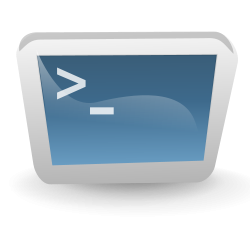



Note, pour lister les processus en arrière plan et les identifier par leur numéro vous pouvez simplement utiliser la commande « jobs » qui va lister les processus par numero et par nom. :D
Autre note, si vous lancez un processus et que vous voulez le détacher complètement de votre tty (console/terminal) il y a l’instruction « disown » propre à BASH.
En gros, vous lancez votre process en arrière-plan :
[bash]./mon_script_ou_programme.sh param1 param2 &[/bash]
Votre processus passe en arrière plan et son PID s’affiche (comme dans la liste des jobs). Il vous suffit donc de taper :
[bash]disown xxxx[/bash]
(où xxxx est le PID de votre processus).
Voilà, vous avez lâché un programme dans le cyber espace de votre système, en toute autonomie. Si vous fermez votre terminal le programme continuera à s’exécuter. Youpiii… ou pas.
Si par erreur vous voulez vite l’arrêter car vous avez oublié un truc :
[bash]ps aux|grep mon_script_ou_programme.sh[/bash]
Et vous récupérez le PID xxx, à tuer avec un petit :
[bash]kill -9 xxx[/bash]
Fin du programme :D
Salut ! Je sais que ce billet date un peu, mais je me permet tout de même d’intervenir, et ce sur deux points :
1 – Pour surveiller le système et donc les logs, il est nécessaire d’appartenir au groupe adm ( « adm : Le groupe adm est utilisé pour les tâches de surveillance du système. » ). Ainsi un petit « adduser adm » permet un a utilisateur lambda l’accès (en lecture) aux logs du système, et évites par conséquent d’avoir à se logger en super-user.
2 – J’utilise personnelement deux programmes : screen ( pas nécessaire d’être présenté je pense ) et multitail ( nom suffisament évocateur ? ). Multitails permet, au sein d’un(e) seul(e) terminal / console d’afficher plusieur logs, de la même façon que « tail -f /var/log/syslog » ( par exemple ).
Sources :
– http://www.debian.org/doc/manuals/securing-debian-howto/ch11.fr.html ( section 11.1.12 pour les groupes )
– http://www.vanheusden.com/multitail/
Voili voilou, c’est tout pour moi.
Bonne continuation ;)
You can checkout dbitail.
A Java tool I created, able to read local and distant log files using SSH. It is fairly simple to use.
Some more explanations: https://github.com/pschweitz/DBITail/wiki
Just download version corresponding to your operating system, of native jar release executable within your Java Runtime (requires java 8_40 or higher):
https://github.com/pschweitz/DBITail/releases
You can find a complete documentation (embedded with and I Github’s page as well)
Philippe
Merci pour ces différents conseils, je me suis empressé de mettre cette page en favoris car je dois malgré tout souvent faire appel à ces commandes et j’ai du mal à m’en souvenir à chaque fois …
Alors cette petite page sur tail ne va pas me faire de mal :D